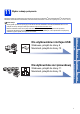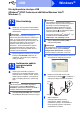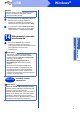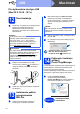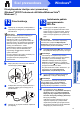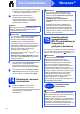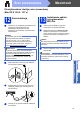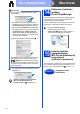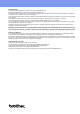Quick Setup Guide
Table Of Contents
- Podręcznik szybkiej obsługi DCP-8110DN
- Zacznij tutaj
- 1 Rozpakowywanie urządzenia
- 2 Usuń elementy opakowania urządzenia
- 3 Załaduj papier do tacy papieru
- 4 Przymocuj pokrywę panelu sterowania
- 5 Podłącz przewód zasilający
- 6 Wybierz swój język
- 7 Ustawianie kontrastu wyświetlacza LCD (jeśli jest to konieczne)
- 8 Ustawianie daty i godziny
- 9 Automatyczna zmiana czasu
- 10 Ustawienie strefy czasowej
- 11 Wybór rodzaju połączenia
- Dla użytkowników interfejsu USB (Windows® XP/XP Professional x64 Edition/Windows Vista®/Windows® 7)
- Dla użytkowników interfejsu USB (Mac OS X 10.5.8 - 10.7.x)
- Dla użytkowników interfejsu sieci przewodowej (Windows® XP/XP Professional x64 Edition/Windows Vista®/Windows® 7)
- Dla użytkowników interfejsu sieci przewodowej (Mac OS X 10.5.8 - 10.7.x)
- Opcje i materiały zużywające się
- Zacznij tutaj
14
Macintosh
Sieć przewodowa
d Po wyświetleniu tego ekranu kliknij przycisk
Next (Dalej).
14
Pobieranie i instalacja
aplikacji
Presto! PageManager
Po zainstalowaniu aplikacji Presto! PageManager, do
aplikacji Brother ControlCenter2 dodawana jest
funkcja OCR. Za pomocą aplikacji
Presto! PageManager można z łatwością skanować,
udostępniać i organizować zdjęcia i dokumenty.
a Na ekranie Brother Support
(Wsparcie firmy Brother) kliknij
Presto! PageManager i postępuj zgodnie z
instrukcjami wyświetlanymi na ekranie.
15
Instalacja pakietu
oprogramowania
MFL-Pro na dodatkowych
komputerach
(jeśli jest to konieczne)
Aby korzystać z urządzenia na wielu komputerach w
sieci, zainstaluj pakiet oprogramowania MFL-Pro na
każdym z nich. Przejdź do kroku 13 na stronie 13.
Informacja
•Jeśli zostanie wyświetlony ten ekran, kliknij
przycisk OK.
1) Wprowadź nazwę komputera Macintosh
(składającą się z maksymalnie 15 znaków) w
polu Display Name (Wyświetlana nazwa).
2) Aby użyć klawisza SKANUJ w urządzeniu do
skanowania poprzez sieć, należy zaznaczyć
pole Register your computer with the
"Scan To" function on the machine (Za
pomocą funkcji „Skanuj do” zarejestruj swój
komputer na urządzeniu).
3) Kliknij przycisk OK. Przejdź do kroku d.
• Wprowadzona nazwa zostanie wyświetlona na
wyświetlaczu LCD po naciśnięciu przycisku
(SKANUJ) i wybraniu opcji skanowania.
(Aby dowiedzieć się więcej, patrz Skanowanie
sieciowe (Dla użytkowników sieci) w Instrukcji
oprogramowania.)
Instalacja pakietu oprogramowania
MFL-Pro została zakończona.
Przejdź do kroku 14 na stronie 14.
Zakończ
Instalacja została
zakończona.